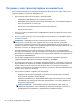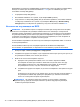User Guide - Windows 7
Информацията за версията на BIOS (BIOS се нарича също и дата на ROM и системен BIOS)
може да се покаже чрез натискане на клавишите fn + esc (ако сте в Windows) или чрез
използване на Setup Utility (BIOS).
1. Стартирайте Setup Utility (BIOS).
2. Използвайте клавишите със стрелки, за да изберете Main (Главно).
3. За да излезете от Setup Utility (BIOS), без да записвате промените, използвайте клавиша
за табулатор и клавишите със стрелки, за да изберете Exit (Изход) > Exit Discarding
Changes (Изход и отхвърляне на промените), след което натиснете клавиша enter.
Изтегляне на актуализация на BIOS
ВНИМАНИЕ: За да намалите риска от повреда на компютъра или неуспешно инсталиране,
изтеглете и инсталирайте актуализация на BIOS само когато компютърът е свързан към
надеждно външно захранване с променливотоков адаптер. Не изтегляйте и не инсталирайте
актуализация на BIOS, докато компютърът работи на захранване от батерията, включен е в
устройства за скачване или е свързан
към допълнителен захранващ източник. По време на
изтеглянето и инсталирането следвайте тези инструкции:
Не изключвайте захранването на компютъра, като изваждате захранващия кабел от контакта
на електрозахранването.
Не изключвайте компютъра и не стартирайте режим на заспиване или хибернация.
Не поставяйте, не премахвайте, не свързвайте и не изключвайте устройства или кабели.
1. Изберете Старт > Помощ и поддръжка > Поддържане.
2. Следвайте инструкциите на екрана, за да определите компютъра и да получите достъп до
актуализацията на BIOS, която искате да изтеглите.
3. В областта за изтегляне направете следното:
а. Определете актуализацията на BIOS, която е по-нова от версията на BIOS,
инсталирана на компютъра в момента. Отбележете
си датата, името или друг
идентификатор. Възможно е тази информация да ви трябва, за да намерите
актуализацията по-късно, след като я изтеглите на твърдия диск.
б. Следвайте инструкциите на екрана, за да изтеглите избрания от вас файл на твърдия
диск.
Отбележете пътя към мястото на твърдия диск, на което ще бъде
изтеглен файлът с
актуализацията на BIOS. Ще трябва да се придвижите до това местоположение,
когато сте готови да инсталирате актуализацията.
ЗАБЕЛЕЖКА: Ако свържете компютъра в мрежа, се консултирайте с мрежовия
администратор, преди да инсталирате каквито и да било софтуерни актуализации,
особено актуализации на BIOS.
70 Глава 10 Използване на Setup Utility (BIOS) и диагностика на системата